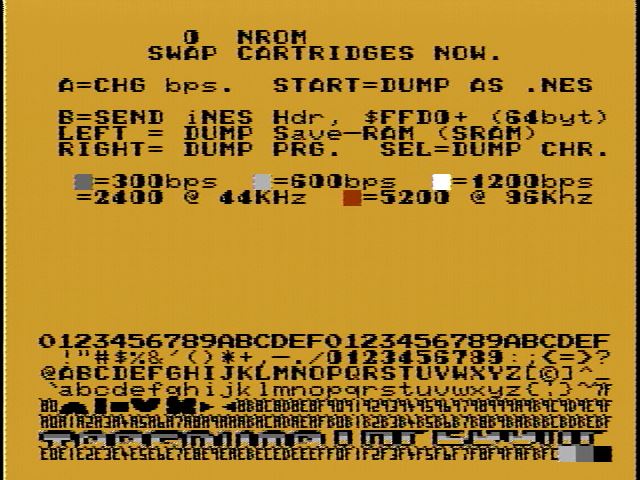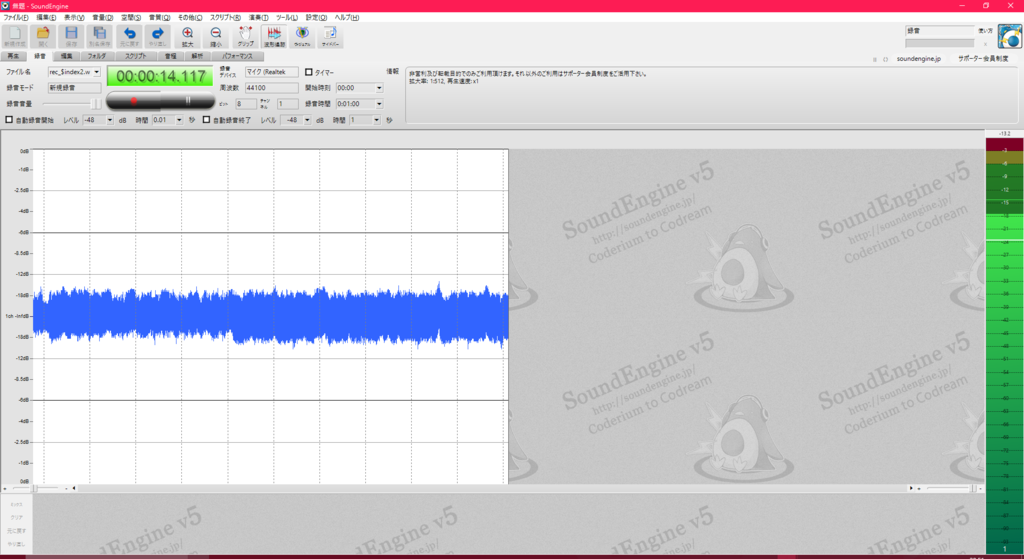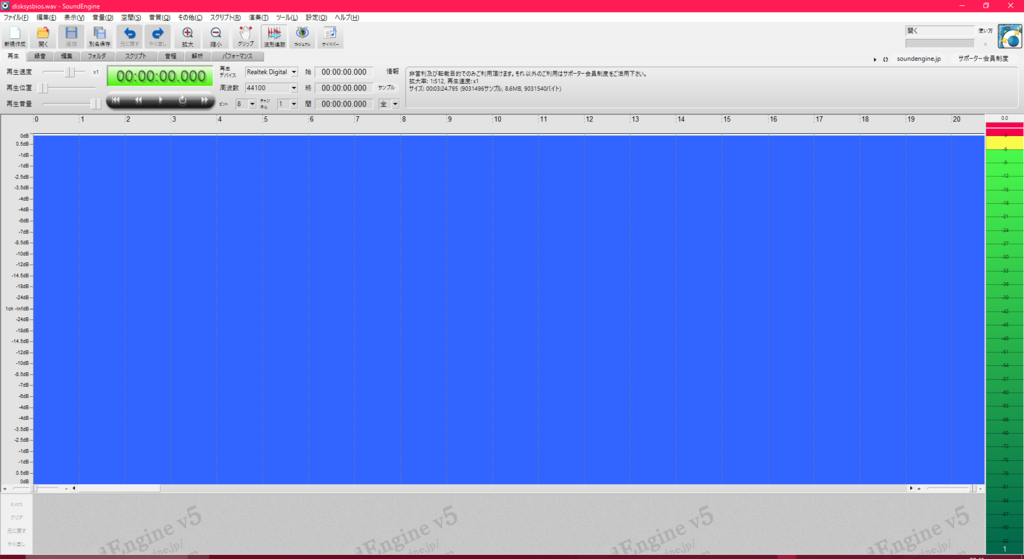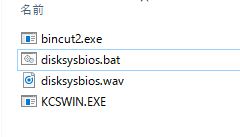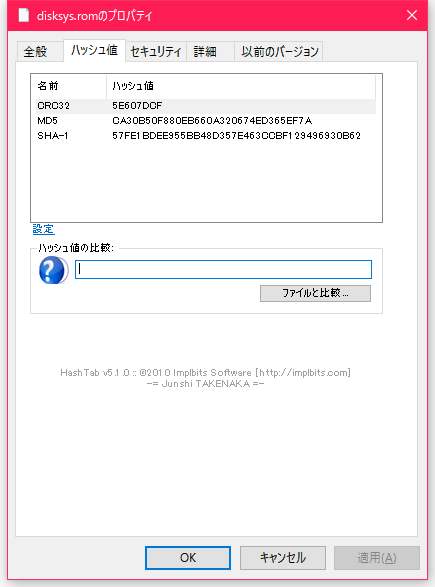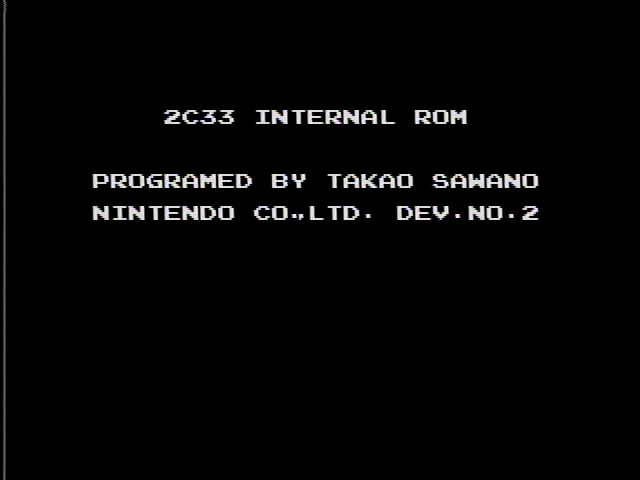さて、この前Tape Dumpで実機からの
ディスクシステムのRAMアダプターの
BIOSを吸い出すことに成功しました。
その時にちっさいハミコンのハッキングで
思ったのでやってみました。
これでだいたい分かると思うので多分終わりです。
やってみる人は当然ながら自己責任でやってください。
壊れる可能性も十分にあります。
さて、どうにかしてちっさいハミコンをハッキングして
前回の実機で吸い出した時に使った
「TAPEDUMP.FDS」を追加します。

追加されたら起動。

実機の時と同様にやります。
HDMI接続なのでなるべくテレビ側の音声はデフォルトにして
イヤホン端子からPCのマイク端子に繋ぎます。
モニター音聞きたかったらイヤホン端子を二股に分けるケーブルで
片方に100均のスピーカーとかつけるとかあります。
音量は下がると思うのでそのへんは調整してください。

手順は実機の時と全く同じと考えていただいたら結構です。
最終的に出来上がったdisksys.romのハッシュ値とかは初めて見るやつでした。
(これは多分みんな違う値になると思います)

そして、ちっさいハミコンでディスクのゲーム起動時に表示されてるやつは
影ついてるので初期版BIOSの画面と思われるのですが

吸い出したやつをえみゅで起動したところ


このように影はついていないしハッシュ値とか今まで見たことないやつで
後期バージョンとなっておりました。
ちっさいハミコン用に新しく改良したところがあるのかもしれません。
このことを踏まえると画面に表示されるのと
実際に使用されているBIOSが違うのかもしれないです。
まぁCRC値とか違うのでRAMアダプターのとも違うと思います。
結局それがなんなのかは分かりませんが100円で買ってきた
データのどこかが壊れてるかもしれないプロレスはプレイできました。


ちっさいハミコンでえみゅ用とかに使えるBIOS吸い出しは可能ということまでは
分かりました。
すいません!!ここまでの記事の分は違うフォルダのBIOSファイルを
認識していたというオチでした!!|柱|ヽ(´・_`・。)反省…
ついに起動に成功しますた!
同じやり方でWAVから取り出したやつが
僕のとハッシュ値等が同じだったら先頭の2バイト削って
削られた分の最後2バイトをなにかしら
追加(僕は後期BIOSと同じにしました)して
アドレス001402を29に書き換えて保存してください。
これで完了です。
僕の場合、最初にやったやつは先頭の2バイトは
WAVからNESに変換した時に
ついていたみたいです。
なのでWAVからNESに変換した時点で2バイト
削ってやると良さそうです。
そもそも僕が録音の時点でミスってる可能性は
多いにあるのでこんないらんことしなくてもスムーズに
出来るのかもしれないです。
録音の時点でやはり色々違ってきました。
でもアドレス001402を29に書き換えるのは
やはり必要みたいです。


さて今回のは文字に影ついてる初期版BIOSのようです!ヤタ───ヽ(・∀・)ノ───!!
またレトロフリークで使えるか試してみます。
ちっさいハミコンはハッキングで追加したままだと気持ち悪いので
TAPEDUMP削除して初期化しました。

内部にゴミ的なものは残ってるかもしれないですが
普通に動作するので気にしなくてもいいと思います。